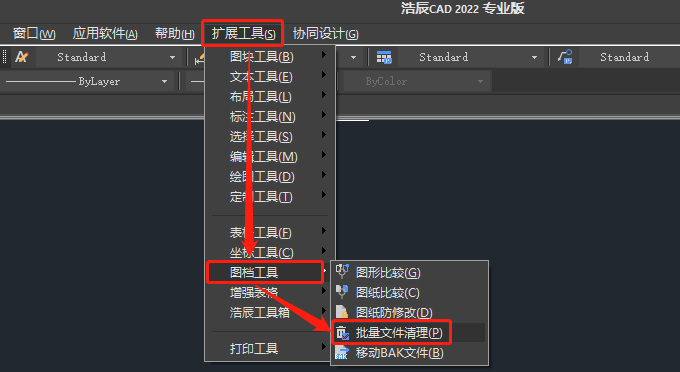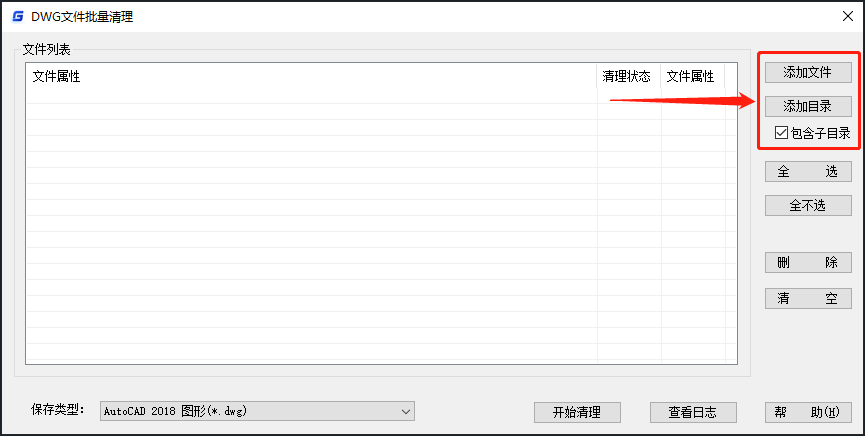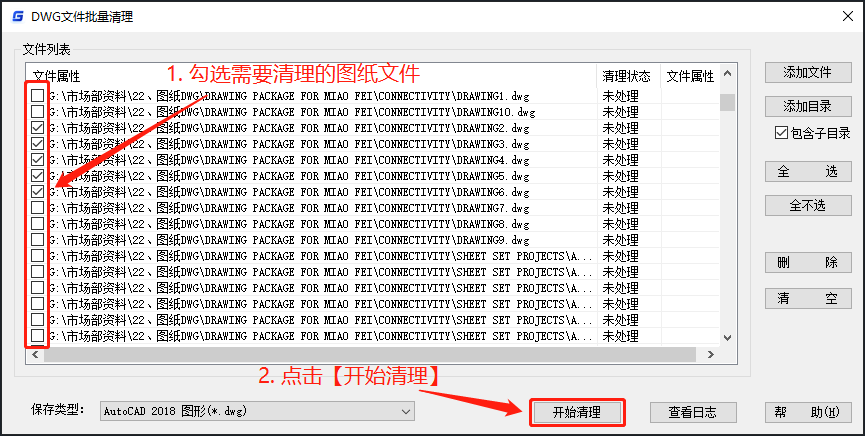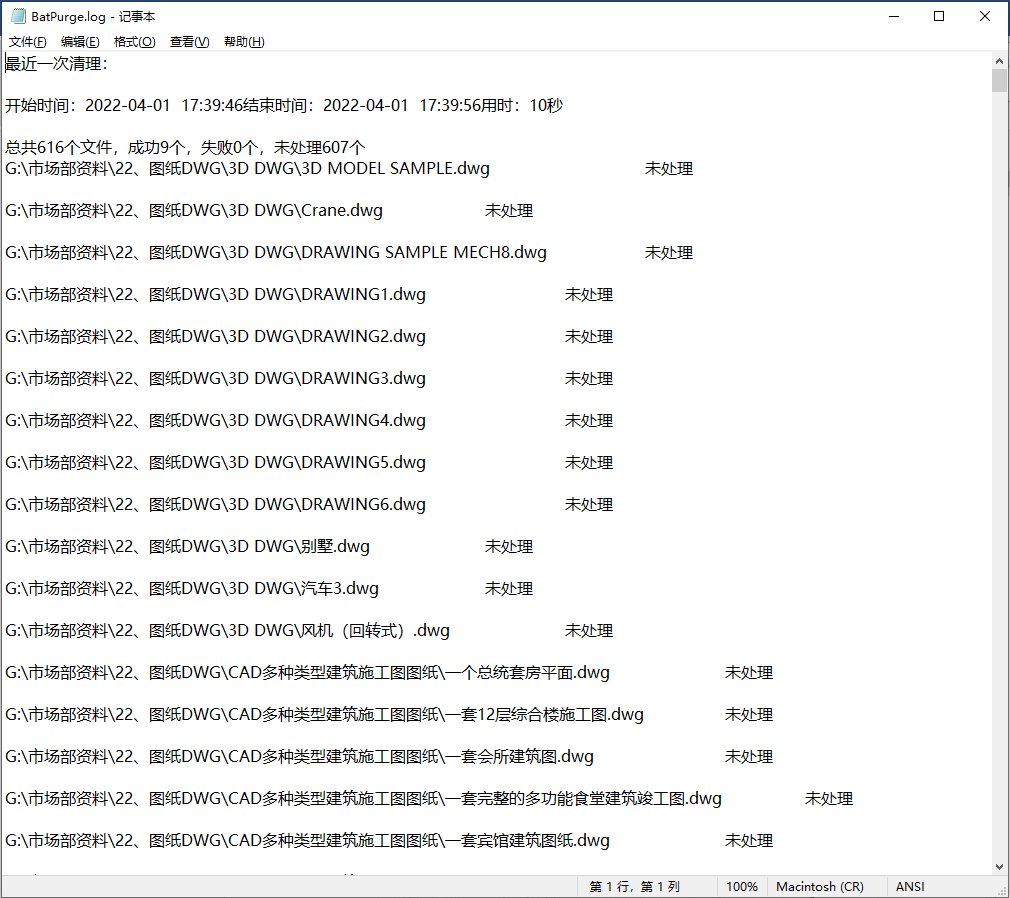| 如何批量清理DWG文件?DWG文件清理教程 | 您所在的位置:网站首页 › cad清除多余的标注样式 › 如何批量清理DWG文件?DWG文件清理教程 |
如何批量清理DWG文件?DWG文件清理教程
|
CAD清理命令可以删除图形中未使用的命名项目,如块定义和图层。那么,如果想要批量清理多个CAD图纸中的多余图块、图层、线型、标注样式、文字样式等对象的话该如何操作呢?浩辰CAD软件中的批量文件清理(BATPURGE)命令便可批量清理DWG文件,不但有效减小图纸的体积,还可以大大降低图纸出错的概率。本篇CAD教程就和小编一起来了解一下浩辰CAD软件中批量清理DWG文件的具体操作步骤吧! 批量清理DWG文件的操作步骤:1、启动浩辰CAD软件,输入命令:BATPURGE,点击回车键;或者是在菜单栏依次点击【扩展工具】—【图档工具】—【批量文件清理】。如下图所示:
2、此时会跳出【DWG文件批量清理】对话框,可以根据自身需求选择【添加文件】或者【添加目录】。如下图所示:
(1)点击【添加文件】,再按添加文件向导选择需要清理的文件即可。 (2)点击【添加目录】可快速将整个目录下的所有文件添加到清理列表中。在使用【添加目录】时,如果勾选【包含子目录】,可将指定目录下的子目录一同添加到清理列表中;如果不勾选【包含子目录】,则不会将子目录中的文件添加到清理列表中。 3、将文件添加到清理列表后,在【文件列表】中勾选需要清理的DWG文件,然后点击【开始清理】后可对清理列表中被选中的文件执行清理操作。如下图所示:
6、点击【查看日志】,可以查看清理结果和基本信息,从清理的结果可以看出,此功能不会清理【只读】属性的文件,以确保特殊文档数据的安全。
浩辰CAD软件中的批量文件清理(BATPURGE)命令在清理DWG文件时无需打开图纸,所以效率极高,对此感兴趣的小伙伴可以访问浩辰CAD官网下载专区免费下载安装正版浩辰CAD软件自己动手操作试试哦! |
【本文地址】
公司简介
联系我们